הגדרת יעדים ומעקב המרות באמצעות Yandex Metrica ו-Google Tag Manager
5 דקות
כשבוע אחרי שהוספתם קוד Yandex Metrica לאתר ה-Wix שלכם, תוכלו לראות נתונים סטטיסיים בסיסיים בחשבון ה-Yandex Metrica שלכם. אתם יכולים להשתמש ב-Google Tag Manager כדי לעקוב אחר מסעות המשתמשים עם אירועי Javascript (כמו הוספה לסל, תחילת תשלום או רכישה).
חשוב:
אם הוספתם את Yandex Metrica בWix Marketing Integrations, תצטרכו לנתק אותו כדי למנוע דיווח כפול.
שלב 1 | חברו את Google Tag Manager לאתר שלכם ב-Wix
להנחיות לחיבור Google Tag Manager לאתר ה-Wix שלכם, הקליקו כאן.
אם כבר חיברתם את חשבון ה-Google Tag Manager לאתר ה-Wix שלכם, המשיכו לשלב 2.
שלב 2 | קבלו את הקוד המעקב של Yandex Metrica
- היכנסו לחשבון Yandex Metrica חשבון.
- הקליקו על Settings (הגדרות).
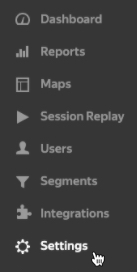
- ב-Additional Settings (הגדרות נוספות), , הקליקו על Copy code snippet (העתקת הקוד).
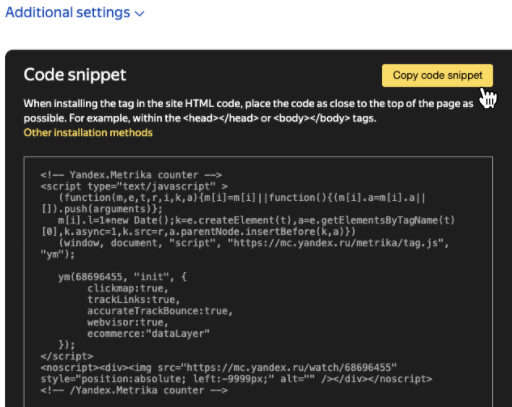
שלב 3 | צרו תג חדש ב-Google Tag Manager
- היכנסו לחשבון Google Tag Manager.
- הקליקו על Tags (תגים).
- הקליקו על New (חדש).
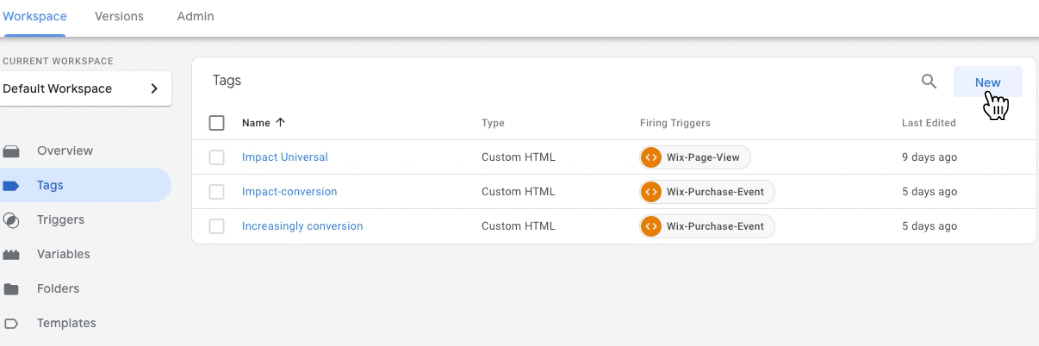
- הקליקו על Tag Configuration (הגדרות התג).
- בחרו את ה-Tag Type (סוג תג): Custom HTML.
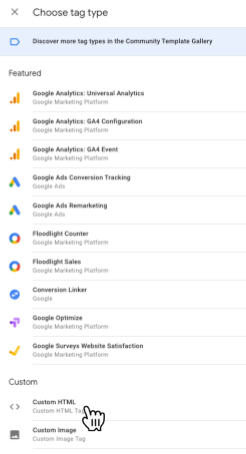
- ב-Tag Configuration , הדביקו את קוד Yandex Metrica שהעתקתם בשדה ה-HTML.
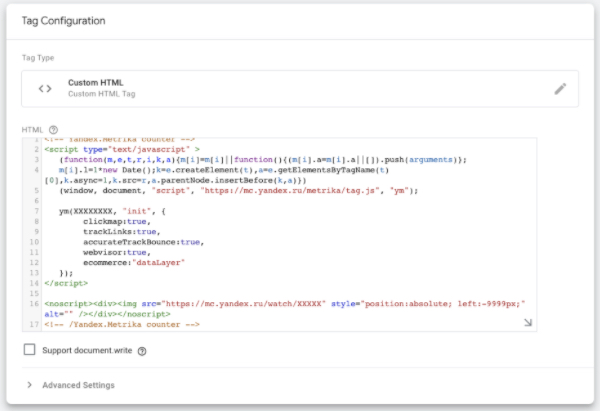
- הקליקו על אייקון העיפרון כדי לערוך את שם התג, ושנו אותו ל-"YM-Basic".

- הקליקו על Triggering (טירגר).
- ב-Choose a trigger (בחירת טריגר), הקליקו על סמל ההוספה + .

- הקליקו על Trigger Configuration (הגדרות הטריגר).
- הקליקו על Custom Event (אירוע מותאם אישית).
- הכניסו את שם האירוע "Pageview" ואת שם הטריגר "Wix-Page-View".
- הקליקו על Save (שמירה).
- ב-Tag Configuration, הקליקו על Advanced Settings (הגדרות מתקדמות).
- תחת Tag firing options (אפשרויות הפעלת תג) בחרו ב-Once per event (פעם אחת בכל אירוע) .
- הקליקו על Submit (שליחה).
שלב 4 | יצירת מזהה יעד ב-Yandex Metrica
אתם יכולים ליצור מזהה יעד כדי לעקוב אחר אירועי "רכישה" ואירועים אחרים כמו "הוספה לסל", בהתאם למוצרים שבהם אתם משתמשים של Wix, כולל Wix Stores, Wix Bookings, Wix Events ו-Wix Pricing Plans. רשימת האירועים לכל מוצר של Wix.
כדי ליצור מזהה יעד ב-Yandex Metrica:
- עברו אל החשבון שלכם ב-Yandex Metrica.
- הקליקו על Settings (הגדרות).
- הקליקו על Goals (יעדים).
- הקליקו על Add Goal (הוספת יעד).
- אתם יכולים ליצור את מזהה היעד שלכם באמצעות מוסכמות של מתן שמות, לדוגמה: wix_store_purchase:
- Wix היא הקבוע (constant).
- Store (החנות) היא המקור (source).
- Purchase (רכישה) היא האירוע (event).
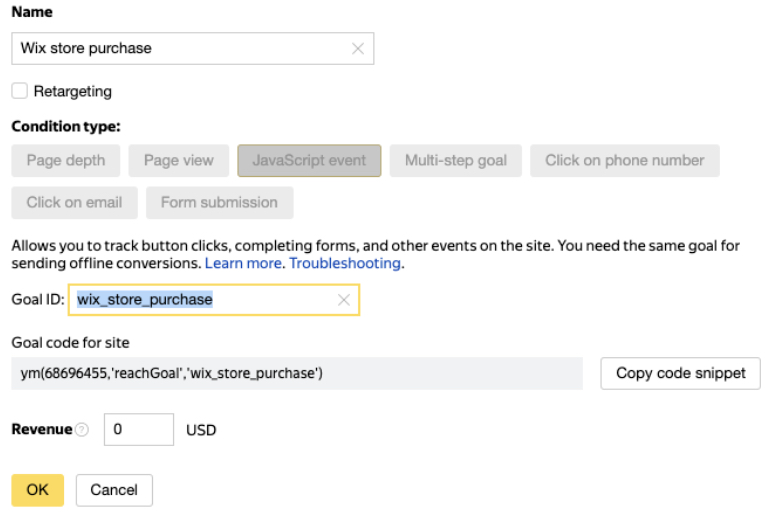
- הקליקו על Copy code snippet (העתקת הקוד).
שלב 5 | הוספת מזהה היעד שלכם ב-Yandex ב–Google Tag Manager
- עברו אל החשבון שלכם ב-Google Tag Manager.
- הקליקו על Tags (תג).
- הקליקו על Tag Configuration (הגדרות התג).
- הקליקו על Custom HTML (קוד HTML מותאם אישית) .
- הדביקו את קוד Yandex Metrica שהעתקתם בשדה ה-HTML.
- בדקו אם קיימים תגי סקריפט HTML לפתיחה וסגירה, ואם לא, הוסיפו אותן.
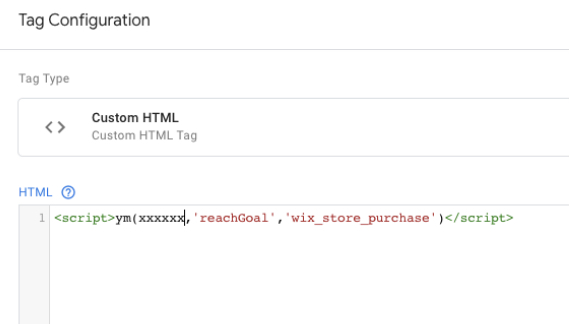
- הקליקו על Triggering (טירגר).
- הקליקו על Wix-Page-View והגדירו את הטריגר:
- אפשרויות הפעלת תגים: פעם אחת לכל אירוע.
- רצף תגים: סקריפט היעד אמור לפעול אחרי התג הבסיסי. דוגמה מוצגת בתמונה הבאה:
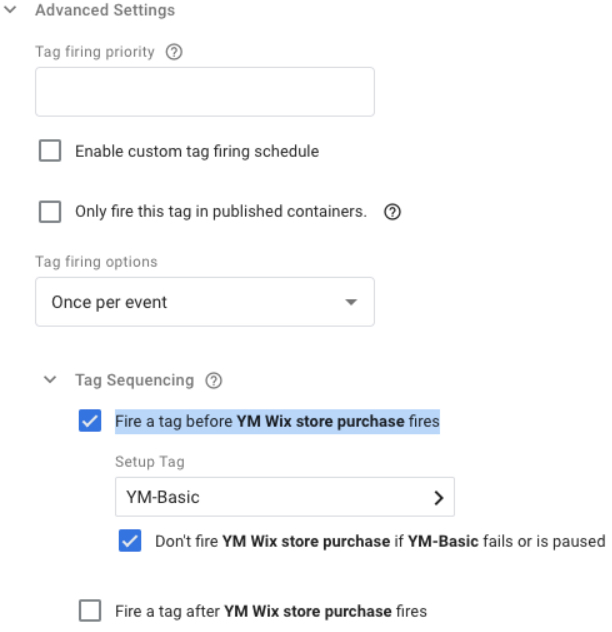
הצגת היעדים וההמרות שלכם ב-Yandex Metrica
אתם יכולים לראות את היעדים וההמרות שלכם בדאשבורד של Yandex Metrica תוך כמה שעות אחרי רישום האירועים. תוכלו למצוא מידע נוסף במרכז התמיכה של Yandex.
שלב 6 | הפרדה בין מקורות למעקב ב-Wix
יש להשלים את השלב הזה אם אתם משתמשים ביותר מאפליקציה אחת של Wix; לדוגמה, Wix Stores ו-Wix Bookings. כדאי להבין איפה התרחש אירוע ספציפי, ואתם יכולים לעשות את זה על ידי פיצול טריגרים לפי "מקור Wix" במנהל התגים של גוגל.
כדי לפצל את הטריגרים לפי אפליקציית Wix:
שימו לב:
אתם יכולים לפצל טריגרים לכל אפליקציית Wix. הדוגמה שמוצגת בשלבים שלמטה היא עבור טריגרים לרכישות ב-Wix Store. לערכים ואירועים נוספים של Wix Origin, ראו טבלה למטה.
- היכנסו לחשבון Google Tag Manager/
- הקליקו על Variables (משתנים) בתפריט בצד שמאל.
- גלול מטה אל User-Defined Variables (משתנים שמוגדרים על ידי המשתמש), והקליקו על New (חדש).
- ב-Variable Type (סוג משתנה), בחרו ב-Data Layer Variable (משתנה שכבת נתונים).
- ב-Data Layer Variable Name (שם המשתנה של שכבת הנתונים), הקלידו "origin".
- בפינה השמאלית העליונה ליד אייקון התיקייה
 , שם המשתנה "Wix Origin".
, שם המשתנה "Wix Origin".
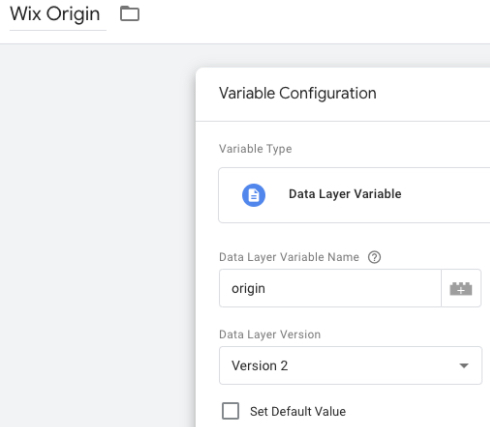
- הקליקו על Triggers (טריגרים) בתפריט בצד ימין.
- מצאו את טריגר הרכישה ב-Wix Store והקליקו על אייקון העריכה
 .
. - בחרו ב-Some Custom Events (כמה אירועים מותאמים אישית) .
- הוסיפו את התנאים:
- Wix Origin
- שווה
- חנויות
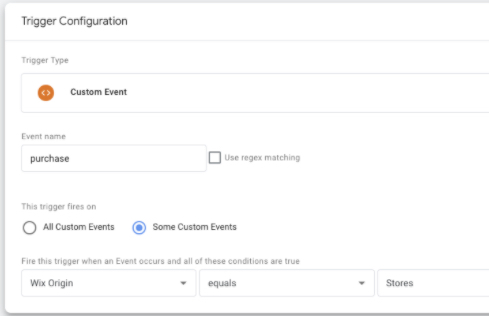
- הקליקו על Submit (שליחה).
Major Wix Origins ומיפוי אירועים
אירועים / מקורות | Wix Stores | Wix Bookings | Wix Events | Wix Pricing Plans |
|---|---|---|---|---|
productimpression | כן | - | - | כן |
productClick | כן | כן | כן | כן |
viewContent | כן | כן | כן | כן |
addToCart (הוספה לעגלת הקניות) | כן | - | כן | - |
הסרה מהסל (הסרה מעגלת הקניות) | כן | - | כן | - |
checkout (תשלום) | כן | כן | כן | - |
purchase (רכישה) | כן | כן | כן | כן |
תצוגת Widget | - | - | כן | - |

